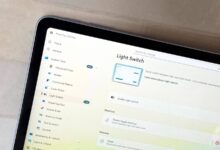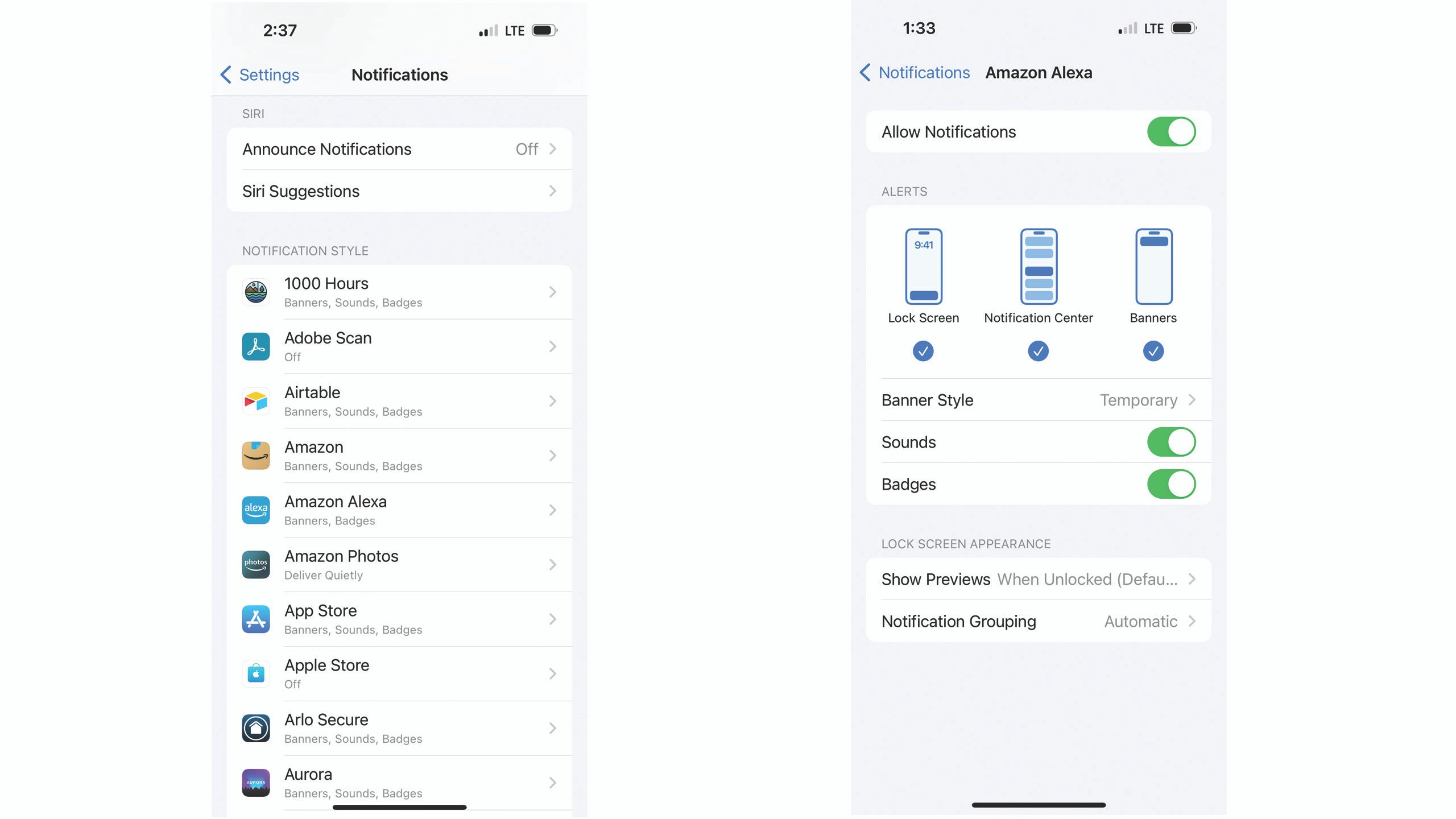آیا از آیفون پر سر و صدا خود خسته شده اید؟ در اینجا نحوه خاموش کردن هشدارها آمده است

خوراکی های کلیدی
- از برنامه تنظیمات برای غیرفعال کردن دائمی اعلانهای برنامه یا خاموش کردن صدای زنگ آنها استفاده کنید.
- از حالت های Apple Focus برای سفارشی کردن موقت تنظیمات اعلان بر اساس فعالیت های خاص مانند کار یا خواب استفاده کنید.
- اعلانهای برنامه را در زمان توقف برنامهریزیشده با Apple Screen Time غیرفعال کنید.
بارگیری بیش از حد با اعلانها و هشدارهای برنامههای مهم و پیش پا افتاده برای هیچکس جالب نیست، و اگر میپرسید چگونه اعلانها را در آیفون خود خاموش کنید، تنها نیستید. خوشبختانه، iOS چندین گزینه مختلف را برای کنترل اعلانهای شما ارائه میکند، چه بخواهید صداها را هنگام خواب خاموش کنید یا برای همیشه مزاحمترین برنامههای خود را متوقف کنید.
برای غیرفعال کردن طولانیمدت شنیدنیترین برنامهها یا خاموش کردن صدای زنگ در حالی که پیام را روی صفحهتان نگه میدارید، برنامه تنظیمات بهترین گزینه است. با استفاده از گزینههای مختلف اعلان iOS، میتوانید انتخاب کنید که کدام برنامهها مجاز به ارسال اعلانها، نحوه نمایش آن اعلانها و اینکه آیا آن پیامها با صدای زنگ قابل شنیدن باشند یا خیر.

بهترین آیفون: آیا آیفون 15 جدید ارزشش را دارد؟
پس از آزمایش هر مدل آیفون از سال 2007، می توانم بگویم که اینها بهترین و قدرتمندترین گوشی های اپل هستند که در حال حاضر می توانید خریداری کنید.
میتوانید اعلانهای رسانههای اجتماعی را در حالت کار بیصدا کنید، یا اعلانهای برنامه بهرهوری خود را در حالت شخصی خاموش کنید.
اگر میخواهید اعلانها را موقتاً بیصدا کنید، ویژگی به نام Apple Focus سادهترین راه برای سفارشی کردن تنظیمات اعلانها برای فعالیتهای خاص مانند کار یا خواب است. فوکوس به شما امکان می دهد انتخاب کنید که در طول فعالیت های خاص چه اعلان هایی دریافت می شود. برای مثال، میتوانید همه اعلانها را به جز تماسهای تلفنی از مخاطبین خود در حالت خواب خاموش کنید. میتوانید اعلانهای رسانههای اجتماعی را در حالت کار بیصدا کنید، یا اعلانهای برنامه بهرهوری خود را در حالت شخصی خاموش کنید.
در اینجا نحوه بیصدا کردن دائمی اعلانها با استفاده از تنظیمات iOS یا بیصدا کردن موقت اعلانها با استفاده از حالتهای فوکوس آورده شده است.
جیب پرز
چگونه اعلان ها را در آیفون بی صدا کنیم
iOS چندین راه مختلف برای بیصدا کردن اعلانهای شما ارائه میکند. یکی از متداولترین روشها خاموش کردن کامل اعلان است که هم صدای زنگ صوتی را از بین میبرد و هم از نمایش اعلان روی صفحه جلوگیری میکند. این برای هر برنامه ای که دارید قابل تنظیم است، اما این بدان معناست که باید برنامه های خود را یکی یکی مرور کنید. در اینجا چگونه است.
- باز کن تنظیمات برنامه
- ضربه زدن اطلاعیه.
- لیست را به پایین اسکرول کنید و روی برنامه مورد نظر خود ضربه بزنید.
- خاموش کنید اجازه دادن به اعلانها
همین – این کار توانایی آن برنامه برای ارسال اعلانها را غیرفعال میکند و شما فقط باید برای هر برنامه در کتابخانهتان معادل آن را انجام دهید.
صداهای هشدار را خاموش کنید
گزینه دیگر این است که صدای زنگ قابل شنیدن را خاموش کنید، اما اعلانها را روی صفحه نمایش و در مرکز اعلانها ظاهر کنید. روند مشابه است:
- باز کن تنظیمات برنامه
- انتخاب کنید اطلاعیه.
- به پایین اسکرول کنید سبک اطلاع رسانی و برنامه ای را که می خواهید تنظیم کنید انتخاب کنید.
- روی کلید کناری ضربه بزنید صدا برای خاموش کردن صدا
- بررسی کنید که وقتی صداها خاموش هستند، ضامن به جای سبز، خاکستری شود.
از نمایش اعلان برنامه در صفحه قفل خود جلوگیری کنید
با استفاده از همین فرآیند، همچنین میتوانید تغییر دهید اگر اعلان در صفحه قفل، در مرکز اعلان ظاهر میشود یا اگر قبلاً از دستگاه خود استفاده میکنید، به عنوان بنر ظاهر میشود.
- سر به داخل تنظیمات برنامه
- ضربه زدن اطلاعیه.
- روی ضربه بزنید نام برنامه می خواهید تنظیم کنید
- در قسمت هشدارها، برای قرار دادن یک علامت در زیر گزینه نوع هشدار روی صفحه ضربه بزنید:
- صفحه قفل: اینها خلاصه هشدارهایی هستند که وقتی تلفن شما قفل است ظاهر می شوند و تا زمانی که قفل گوشی خود را باز نکنید در آنجا می مانند.
- مرکز اطلاع رسانی: هنگامی که از سمت چپ بالای صفحه آیفون خود به پایین سوایپ میکنید، مرکز اعلانها را باز میکنید که فهرستی از اعلانهای اخیر شما را در خود جای میدهد.
- بنرها: اگر از قبل از تلفن خود استفاده می کنید که اعلان دریافت شود، در یک بنر کوتاه در بالای صفحه نمایش داده می شود.
اگر تعداد زیادی برنامه نصب شده باشد، سفارشیسازی اعلانها میتواند زمان زیادی طول بکشد، اما انجام آن تلاش ارزشمندی است. با این حال، اگر می خواهید به سرعت و به طور موقت همه اعلان های خود را خاموش کنید، چند گزینه وجود دارد.
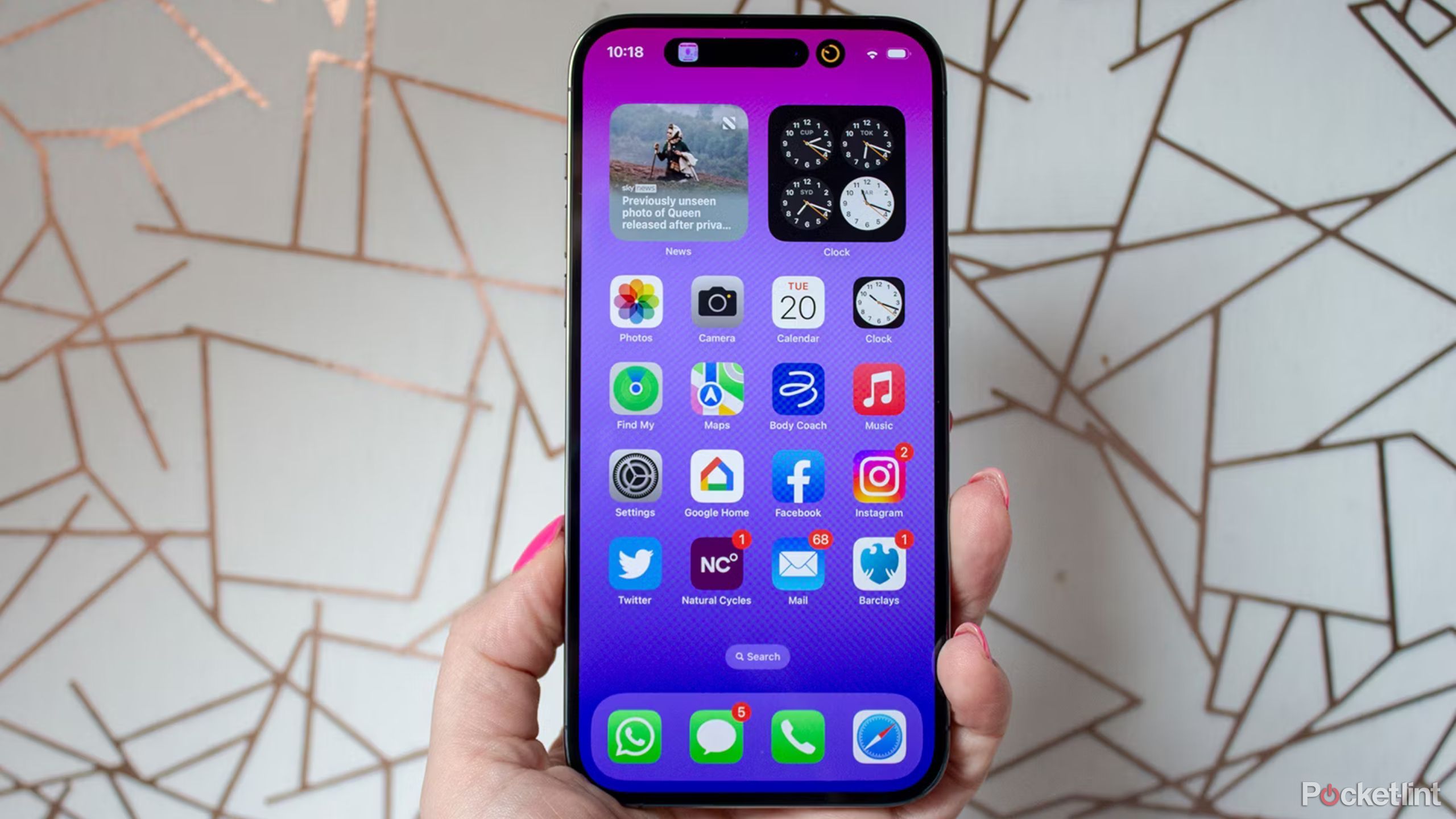
iOS 17: 13 ویژگی های مخفی که به شما کمک می کند حداکثر استفاده را از آیفون خود ببرید
از روشی بسیار سریعتر برای برش تصاویر گرفته تا خواندن مقالات برای شما در سافاری، iOS 17 ویژگیهای پنهان زیادی را برای آیفون به ارمغان میآورد.
نحوه بیصدا کردن موقت اعلانها در آیفون با استفاده از حالت فوکوس
اگر میخواهید از تنظیمات موقتیتری برای ایجاد سکوت استفاده کنید، میتوانید از Apple Focus استفاده کنید. این ویژگی به شما امکان میدهد حالتهای سفارشی ایجاد کنید تا بتوانید به راحتی اعلانهایی را که میبینید یا حتی تماسها را بر اساس فعالیتی که در آن زمان انجام میدهید سفارشی کنید. برای مثال، بهطور پیشفرض، اپل یک حالت کار دارد که اعلانها را در حین کار محدود میکند، همچنین گزینههای Sleep و Personal.
هر یک از این حالت ها را می توان شخصی سازی کرد و همچنین می توانید حالت های خود را ایجاد کنید. اگر میخواهید همیشه اعلانها را خاموش کنید، گزینه بالا استفاده از تنظیمات برای تنظیم جداگانه هر برنامه بهترین روش است.
اگر میخواهید اعلانهای رسانههای اجتماعی خود را در حین کار خاموش کنید یا برنامههای کاری خود را در حالی که ساعت خاموش هستید خاموش کنید، فوکوس سادهترین راه برای انجام این کار است.
- از بالا سمت راست به پایین بکشید از نمایش شما به مرکز کنترل را باز کنید.
- ضربه زدن تمرکز.
- روی حالت فوکوس ضربه بزنید می خواهید از آن استفاده کنید، مانند Work یا Personal، یا برای ایجاد یک حالت جدید، روی نماد مثبت در پایین ضربه بزنید.
- اولین باری که از حالت های فوکوس استفاده می کنید، iOS شما را راهنمایی می کند تا اعلان های خود را برای حالت سفارشی کنید. در پنجره بازشو، روی ضربه بزنید سفارشی کردن فوکوس.
- زیر اعلان های سکوت، ضربه زدن Apps را انتخاب کنید.
- انتخاب کنید “سکوت اعلان ها ازبرای بیصدا کردن فهرست کوتاهی از برنامههای خاص، یااجازه دادن به اطلاعیه ها از“اگر فقط می خواهید به چند برنامه اجازه دهید اعلان ارسال کنند.
- ضربه زدن انجام شده.
- برگردید به صفحه فوکوس شخصی، همچنین میتوانید انتخاب کنید که آیا میخواهید برخی تماسها و پیامها را در این حالت بیصدا کنید. این اختیاری است، اگر نمیخواهید هیچ تماس یا پیامی را بیصدا کنید، به مرحله بعدی بروید.
- روی Choose People ضربه بزنید برای انتخاب پیامک ها و تماس هایی که می خواهید دریافت کنید.
- در بالا، انتخاب کنید که آیا میخواهید انتخاب کنید چه کسی بیصدا شود یا چه کسی اجازه اعلانها را بدهد.
- روی نماد پلاس ضربه بزنید برای اضافه کردن افراد به سکوت یا اجازه دادن. اگر میخواهید همه تماسها و پیامها مجاز باشند، میتوانید این قسمت را خالی بگذارید.
- ضربه زدن انجام شده وقتی تمام شدی
از گزینه های زیر استفاده کنید
یک برنامه زمانبندی تنظیم کنید
برای زمانبندی خودکار زمانبندی روشن و خاموش کردن آن اعلانها، مانند ورود خودکار به حالت تمرکز کار در ساعات اداری معمولی.
هنگامی که تنظیمات فوکوس خود را سفارشی کردید، مراحل 1-3 را مجدداً دنبال کنید تا حالتهای فوکوس را روشن و خاموش کنید — اگر برای حالتهای فوکوس خود برنامهریزی کردهاید، از این مرحله رد شوید. اگر میخواهید تنظیمات هر حالت را پس از آن مرحله اولیه تغییر دهید، میتوانید با رفتن به این تنظیمات دوباره به آن دسترسی داشته باشید. تنظیمات > تمرکز.
وقتی فوکوس فعال است، اعلانهای انتخابشده را بیصدا میکند. پس از خروج از حالت فوکوس، اعلانهایی را که از دست دادهاید دریافت خواهید کرد. این بدان معناست که اگر میخواهید برای همیشه اعلانها را مشاهده نکنید، تنظیم تنظیمات برگزیده اعلانها در تنظیمات بهترین انتخاب است. اگر فقط می خواهید به طور موقت اعلان های خود را هنگام چرت زدن تنظیم کنید، حالت های فوکوس انتخاب بهتری هستند.
گزینه دیگر برای غیرفعال کردن موقت اعلان ها استفاده از Apple Screen Time است که مشابه فوکوس است. Screen Time نه تنها اعلانها را محدود نمیکند، بلکه از باز کردن برخی برنامهها در طول زمان توقف برنامهریزیشده جلوگیری میکند، به علاوه به شما میگوید چه زمانی باید از صفحه خود خارج شوید.
وقتی برنامهای از طریق زمانبندی برنامهریزیشده غیرفعال میشود یا به دلیل اینکه از حدی که تعیین کردهاید فراتر رفتهاید، تا زمانیکه زمان از کار افتادگیتان تمام نشود، اعلانهایی دریافت نخواهید کرد.